چگونه در ویندوز برای باز کردن وبسایتها میانبُر کیبورد بسازیم؟
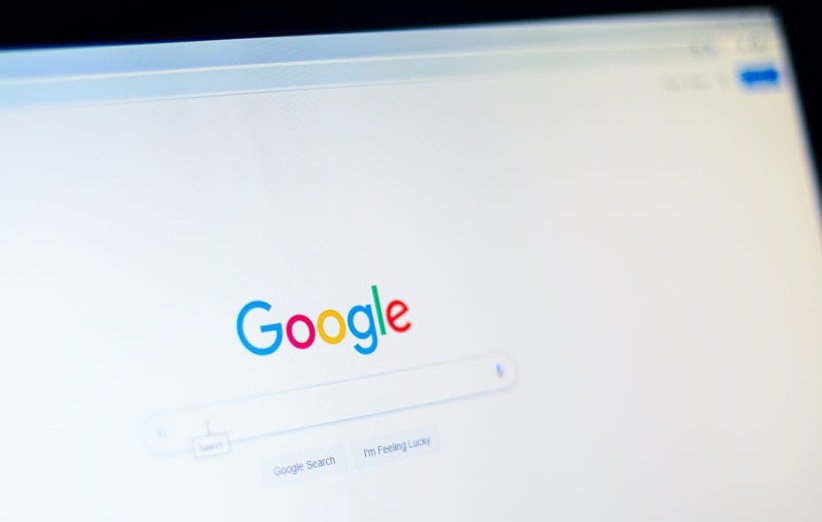
میانبُرها در فضای ویندوز 10 و 11 از اهمیت بالایی برخوردار هستند. کاربران با آگاهی از این روشها بدون استفادهی مکرر از ماوس و گزینههای مختلف، میتوانند بهراحتی از میانبرهای کیبورد برای سهولت کار و افزایش سرعت در ویندوز استفاده نمایند. مشابه بسیاری از کلیدهای میانبر که با ارائهی روشی سریعتر و آسانتر به حرکت و اجرای دستورات در نرمافزارهای سیستم کمک میکنند، شما میتوانید از میانبرهای صفحه کلید برای باز کردن یک وبسایت خاص استفاده کنید. پیشنهاد میکنیم که خواندن این مقاله را از دست ندهید، زیرا بعد از خواندن این مطلب بهراحتی میتوانید سایت دلخواه خود را بدون استفاده ماوس از در ویندوز 10 یا 11 بهراحتی باز کنید.
قدم اول برای انجام این کار این است که مرورگر خود را باز کرده و یک نشانک از وبسایتی که میخواهید میانبر برای آن ایجاد کنید را بسازید. ما در این مثال از مرورگر گوگل کروم استفاده خواهیم کرد، اما روند ایجاد نشانکها در مرورگرهای مایکروسافت اج و فایرفاکس هم مشابه آن است.
وبسایتی را که میخواهید میانبر صفحهکلید برای آن ایجاد کنید، در نوار آدرس وارد کرده و سپس روی نماد ستاره در سمت راست کلیک کنید. در منوی ظاهر شده، روی «افزودن نشانک» (Add Bookmark) کلیک کنید.
![]()
سپس، روی نشانک کلیک کرده و آن از مرورگر به دسکتاپ خود بکشید.
![]()
اکنون باید به این نشانک میانبر صفحه کلید جدیدی را اختصاص دهید. روی نماد دسکتاپ کلیک راست کرده و سپس از منوی زمینه روی «Properties» کلیک کنید. همچنین، میانبر دسکتاپ را انتخاب کنید و «Alt+Enter» را فشار دهید.
![]()
پنجرهی «Properties» ظاهر میشود. روی کادر متن «Shortcut» کلیک کنید و سپس کلیدی را که میخواهید به میانبر خود اختصاص دهید را تایپ کنید. به خاطر داشته باشید که «Ctrl+Alt» همیشه به میانبر شما اضافه خواهد شد. بنابراین، اگر حرف «B» را در اینجا فشار دهید، میانبر شما «Ctrl+Alt+B» خواهد بود.
بعد از اینکه میانبر صفحه کلید خود را انتخاب کردید، روی «Apply» کلیک کنید.
![]()
بعد از انجام این مراحل کلید میانبر انتخابی شما تنظیم شده است. اکنون میتوانید با فشار دادن کلیدهای میانبر وبسایتدلخواه خود را باز کنید. توجه داشته باشید که بسته به نوع سیستم شما، ممکن است از شما پرسیده شود که چگونه میخواهید میانبر را باز کنید. اگر این اتفاق افتاد، مرورگری را که ترجیح میدهید را انتخاب کرده و حتما در کادر موجود علامت تیک را بزنید تا هر بار که از میانبر استفاده میکنید از شما دربارهی مرورگری که میخواهید استفاده کنید سؤال نشود.
در این مقاله ما نحوهی باز کردن یک وبسایت خاص بدون دخالت ماوس و تنها با استفاده از میانبرهای صفحه کلید در ویندوز 10 یا 11 را به شما آموزش دادیم. امیدواریم از خواندن این مطلب نهایت استفاده را برده باشید.
منبع: Howtogeek

